怎么设置win8个性化开始屏幕
- 时间:2015年04月24日 09:08:32 来源:魔法猪系统重装大师官网 人气:13426
怎么设置win8个性化开始屏幕呢?如下:
一、如何进入个性化:
与Windows 7的操作方式一样,我们可以在桌面右击鼠标,在菜单选项中选择“个性化”以打开个性化设置界面。除此之外,大家也可以将鼠标移至桌面的右上角或右下角呼出超级按钮栏,接着在“设置”选项中选择个性化选项。这是在Windows 8中特有的一个操作步骤,Windows 7没有。
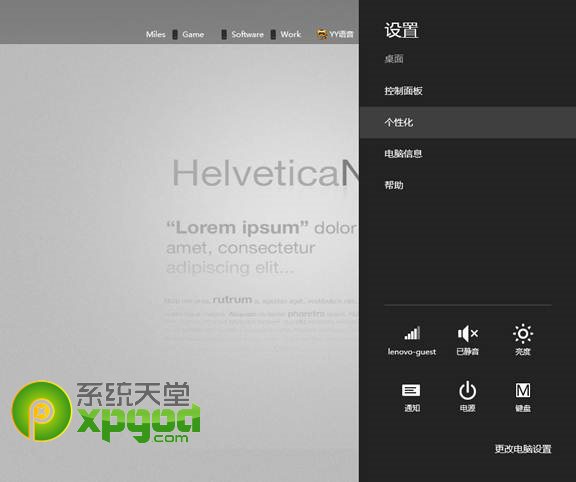
二、设置壁纸、声音、屏保等:
Windows 8传统桌面的个性化设置与Windows 7相同,大家可以直接使用系统自带的主题方案,同时也可以分别设置壁纸、声音、颜色、和屏保,并支持将自定义的主题保存以便随时使用。
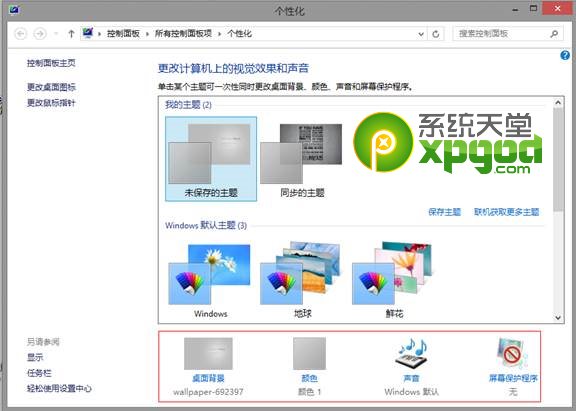
三、设置开始屏幕:
完成对桌面的个性化项目的相关设置后,到Windows 8个性化的重点就来了,那就是全新概念的“开始屏幕”界面。进入“开始屏幕”界面后同样移动鼠标呼出超级按钮栏,在设置中选中最下面的“更改电脑设置”选项,我们最先看到的就是个性化设置。
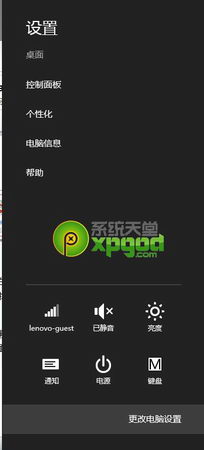
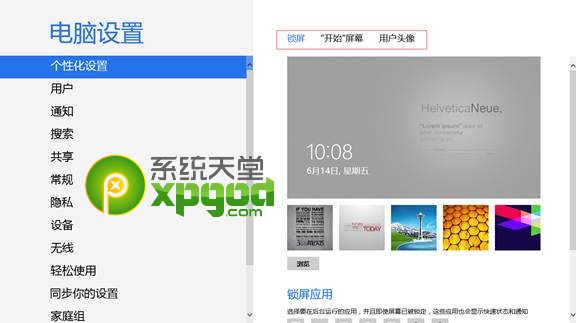
“开始屏幕”界面的个性化设置分为三部分,分别是锁屏、“开始”屏幕和用户头像。锁屏设置不但能使用系统自带的壁纸,还可以添加自己喜欢的壁纸作为锁屏界面。并且,锁屏界面还支持应用消息的显示,例如收到新邮件,就算在锁屏界面下我们也能够看到通知提醒。
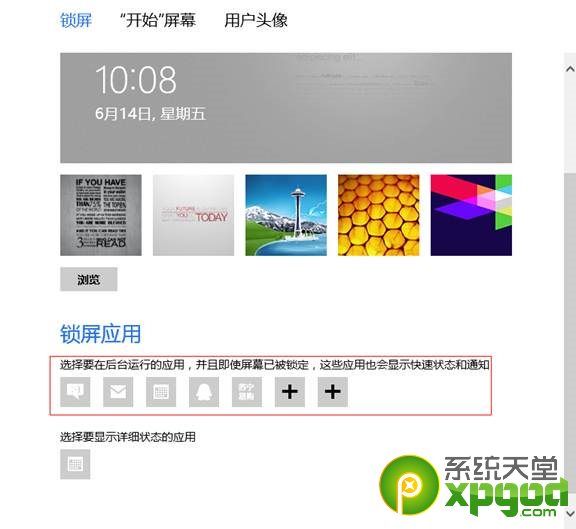
开始屏幕目前不能添加自定义背景,但是系统为用户提供了20种背景图案和25种颜色搭配方案,相信完全能够满足用户的要求了。用户头像的话,用户只需要选择自己喜欢的添加进去即可。
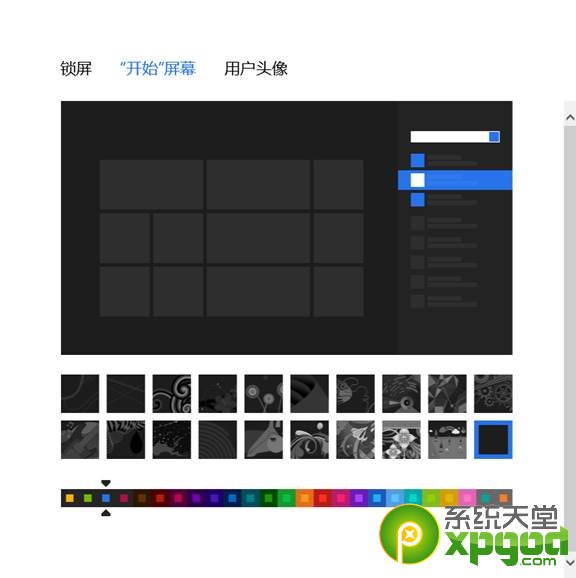
以上就是win8个性化的相关设置方法,希望能帮到大家。
win8个性化,怎么设置win8个性化








